Word中如何插入excel表格
1、打开Excel表格,光标选择表格内容,键盘按下CTRL加c。
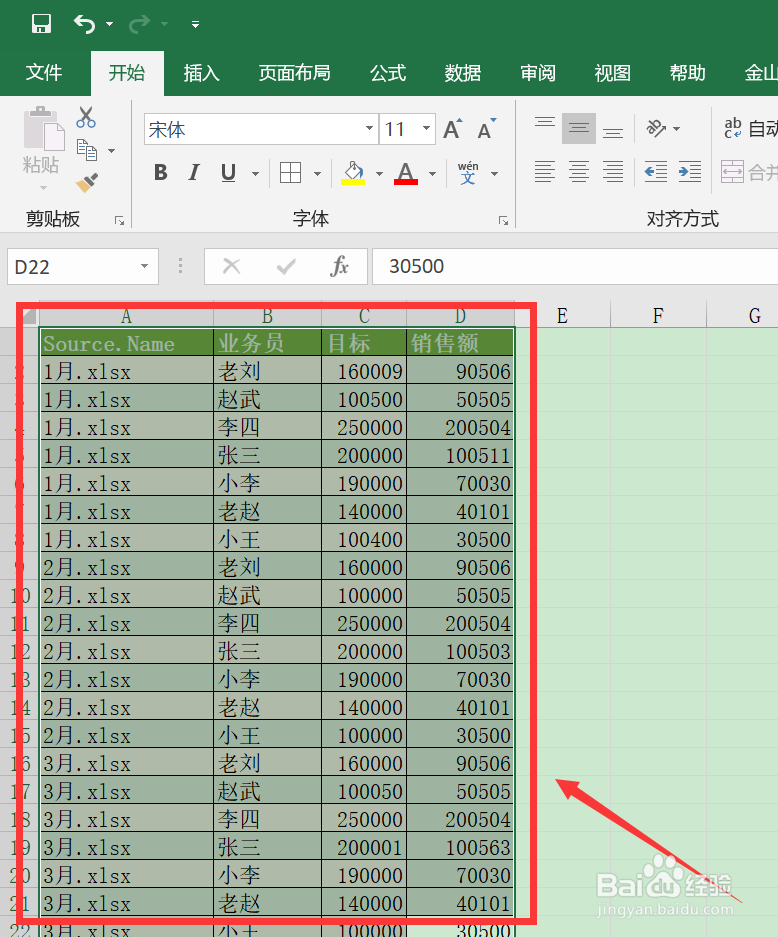
2、光标放在word文档空档空白处,键盘按下ctrl+v,进行粘帖。
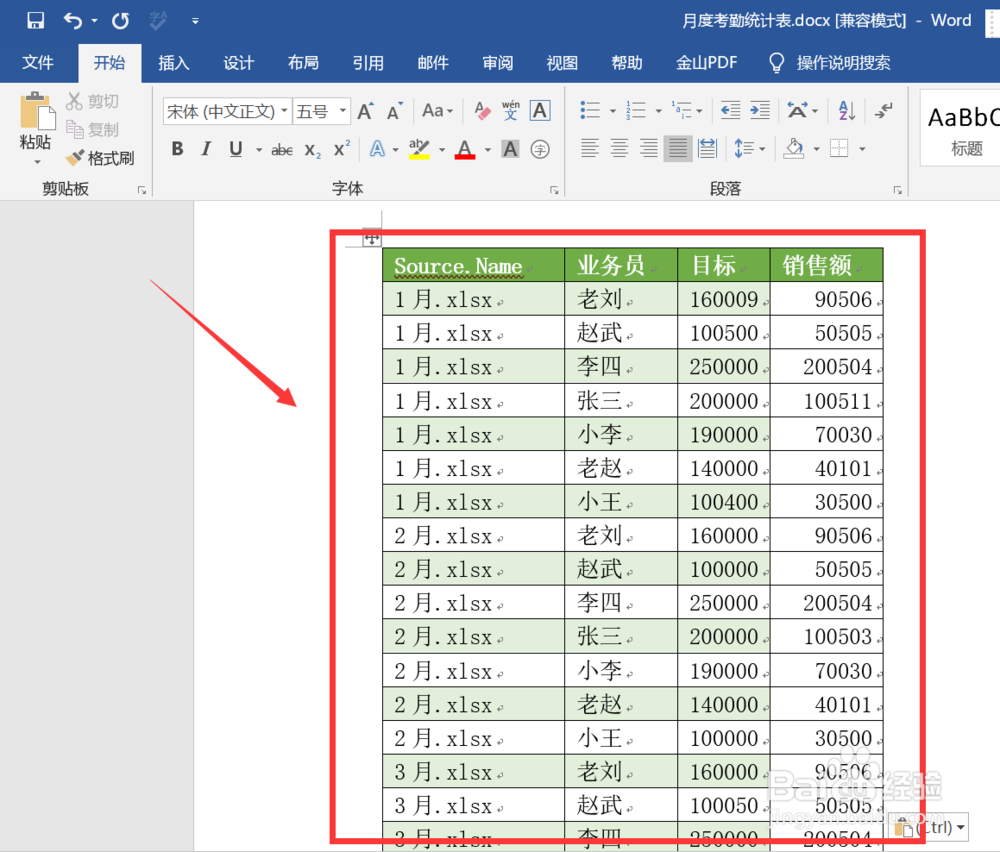
3、方法总结:
光标选择表格内容,键盘按下CTRL加c
键盘按下ctrl+v,进行粘帖。
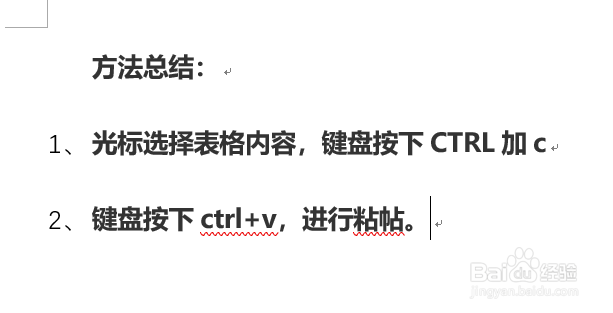
1、打开word文档,点击插入选项卡。
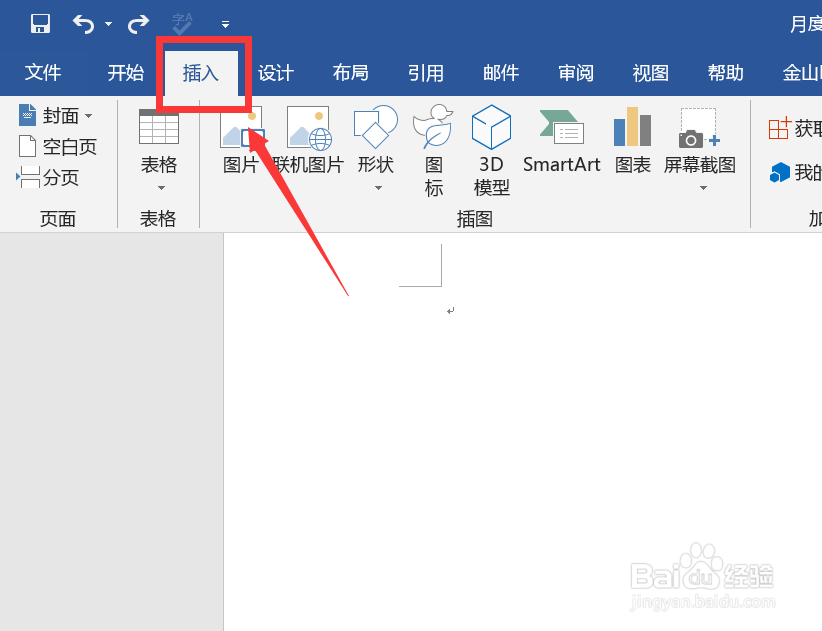
2、仔细观察界面,点开对象,点击文件中的文字。

3、界面跳转,点击由文件创建,点击浏览图标。
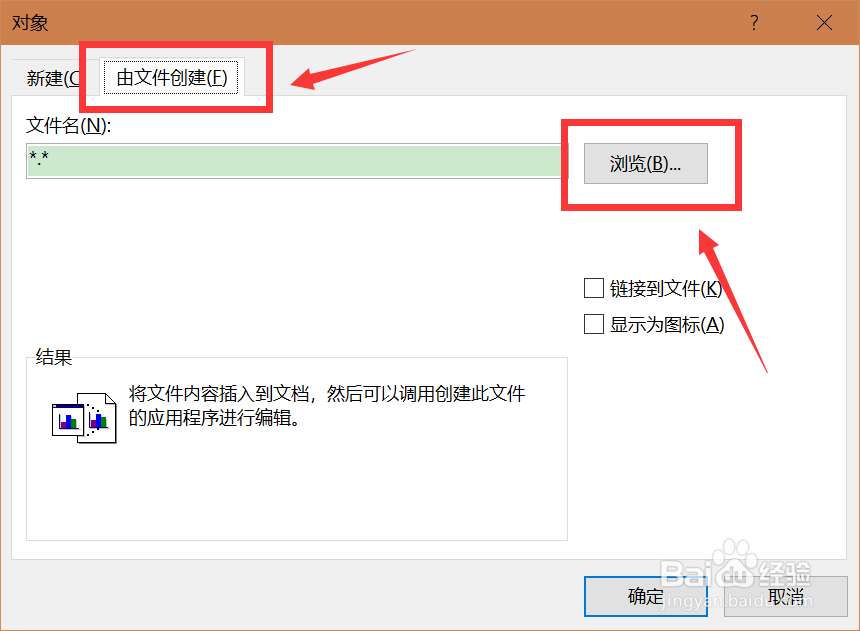
4、找到对应的文件,点击下方插入。
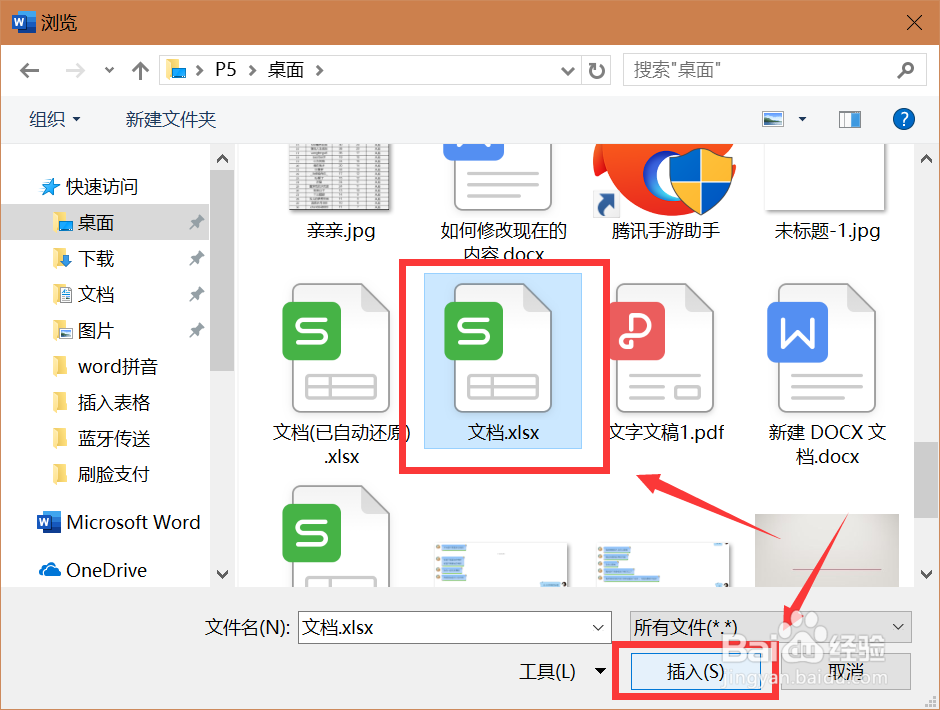
5、点击勾选链接到文件,点击下方确定。
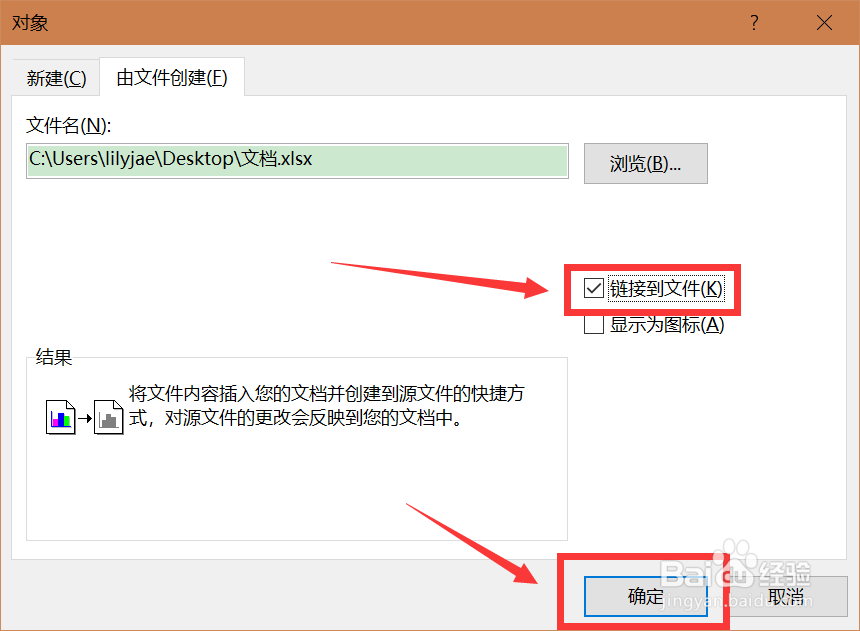
6、表格插入成功,这样的表格无法进行修改,而且会同步更新。
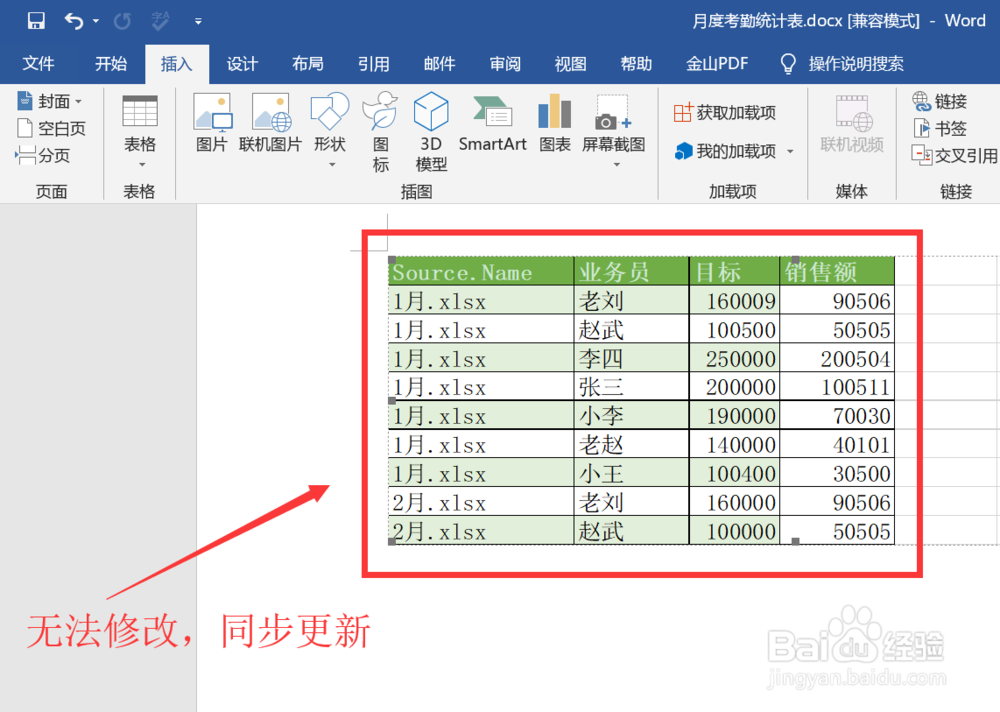
7、方法总结:
1、点击插入选项卡
2、点开对象,点击文件中的文字
3、点击由文件创建,点击浏览图标
4、找到对应的文件,点击插入
5、点击勾选链接到文件,点击确定

1、光标选择表格内容,键盘按下CTRL加c。
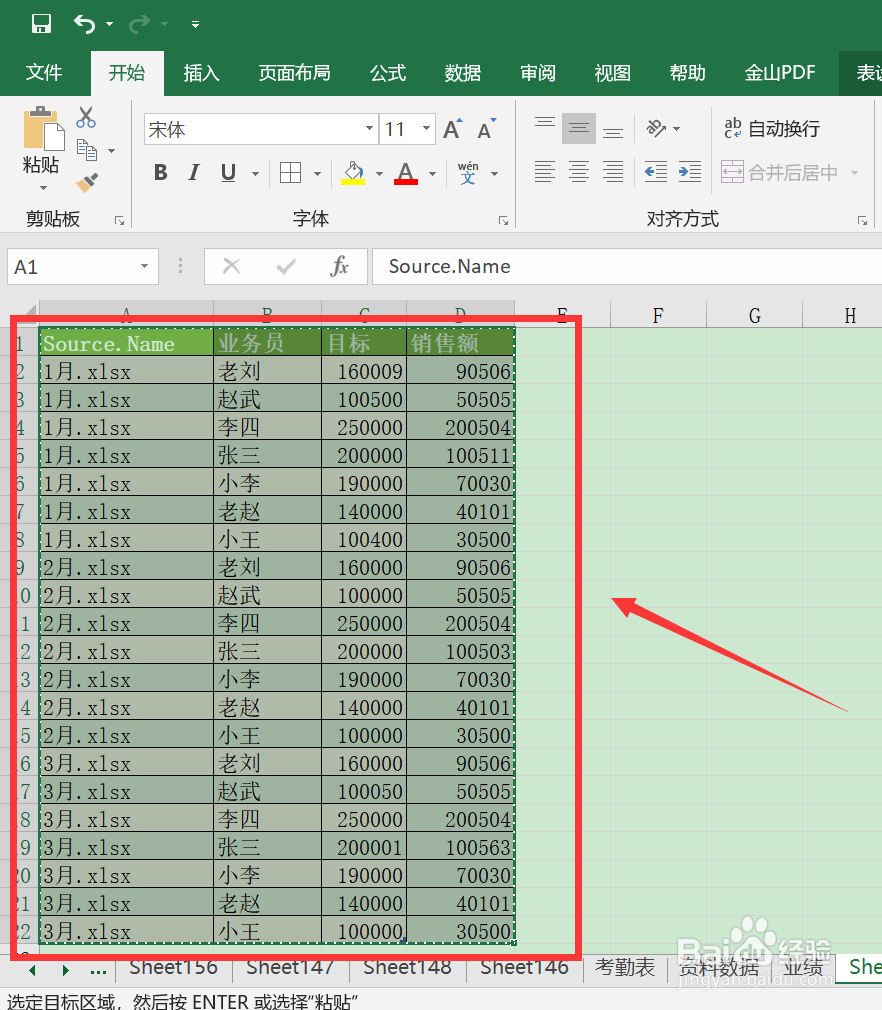
2、进入word软件,点击开始选项卡,点击粘贴下方的小三角,点击选择性粘贴

3、在形式框内,点击工作表对象,点击下方确定。
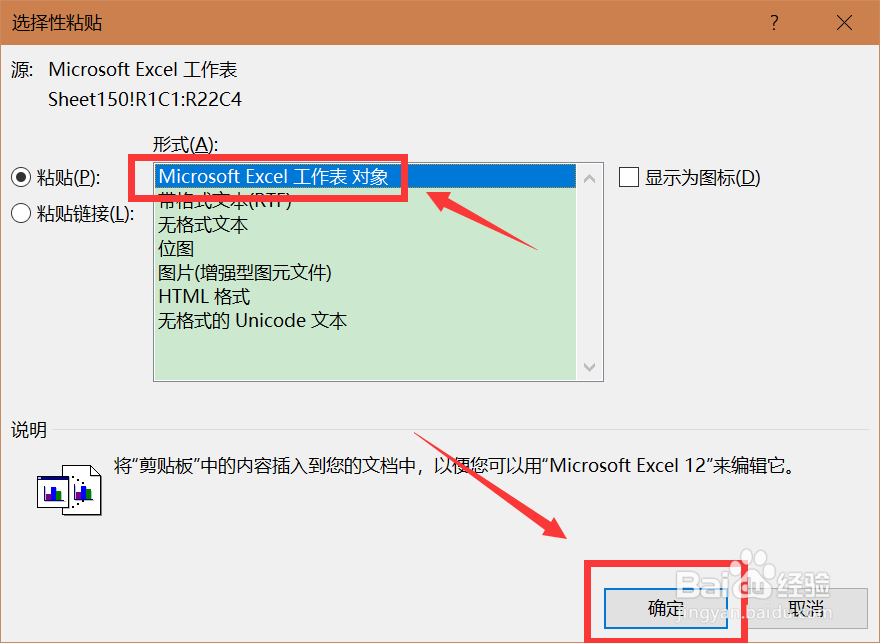
4、表格就自动粘贴到word文档中。
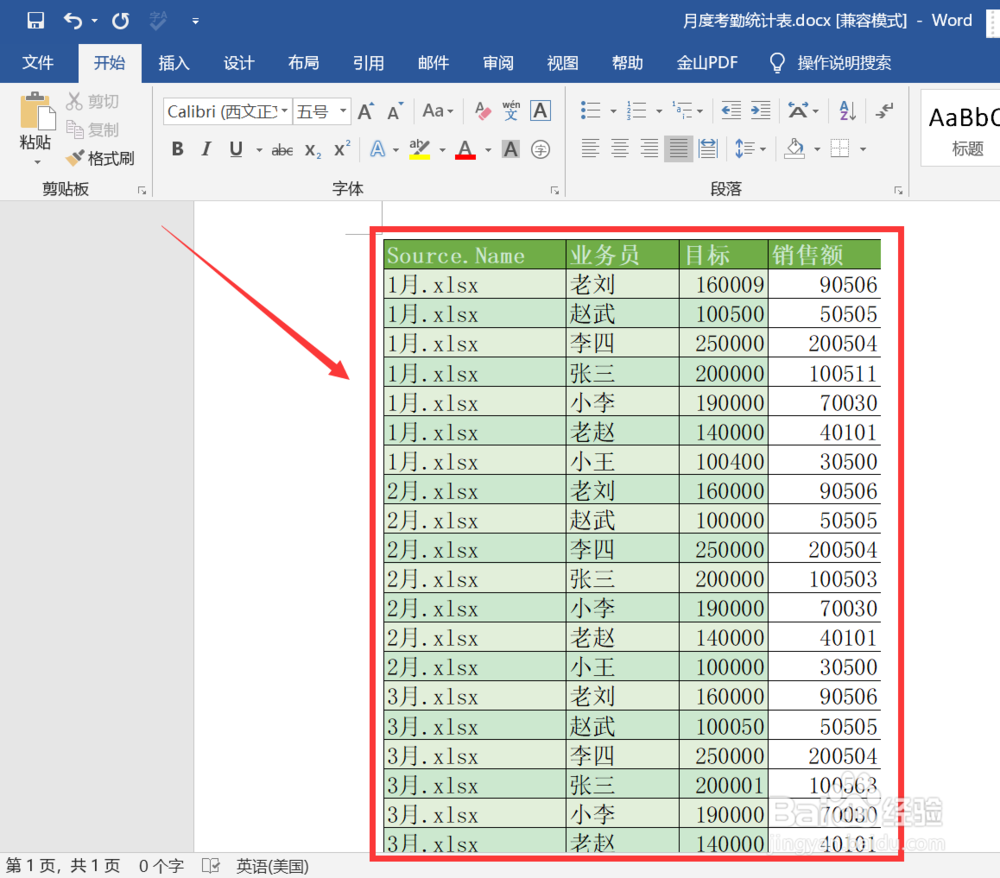
5、方法总结:
1、光标选择表格内容,键盘按下CTRL加c
2、点击开始选项卡,点击粘贴下方的小三角,点击选择性粘贴
3、在形式框内,点击工作表对象,点击确定
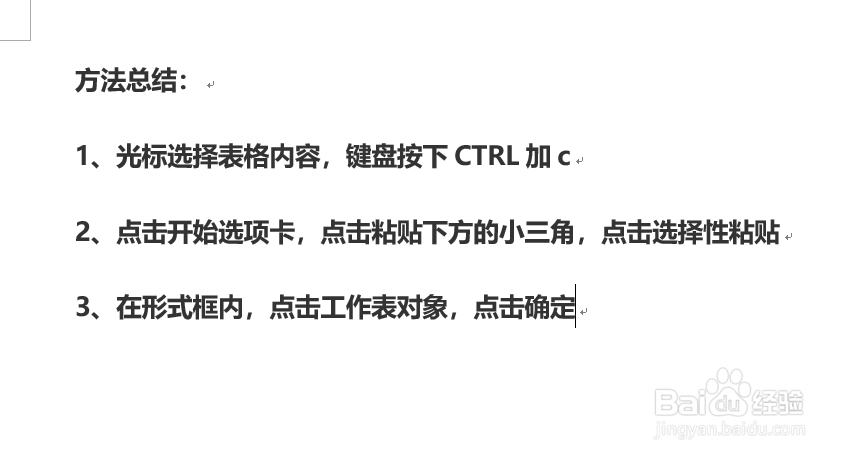
声明:本网站引用、摘录或转载内容仅供网站访问者交流或参考,不代表本站立场,如存在版权或非法内容,请联系站长删除,联系邮箱:site.kefu@qq.com。
阅读量:187
阅读量:119
阅读量:133
阅读量:193
阅读量:85